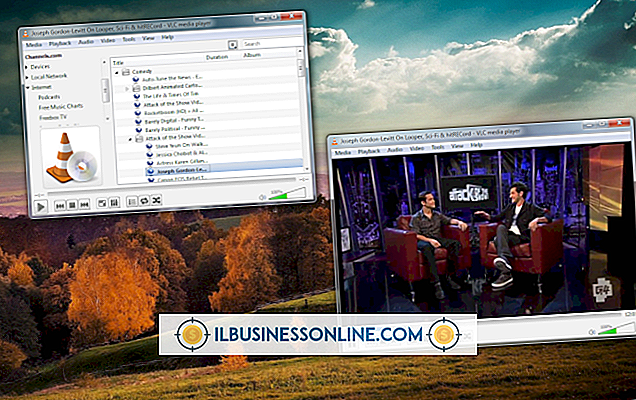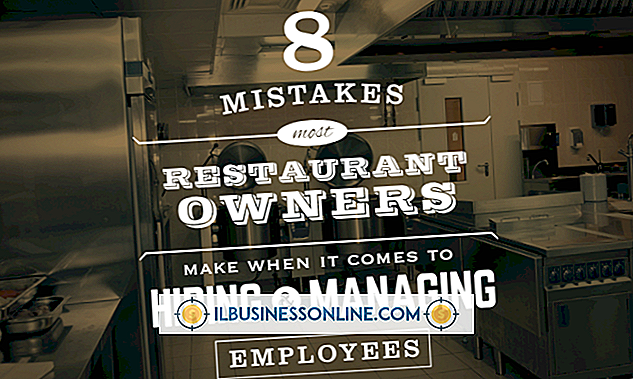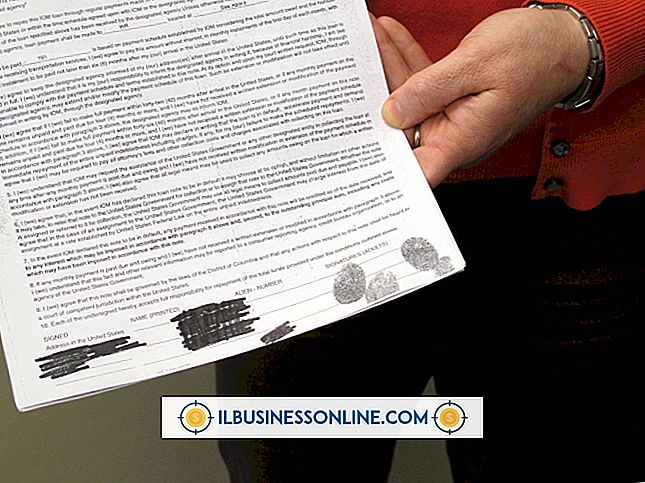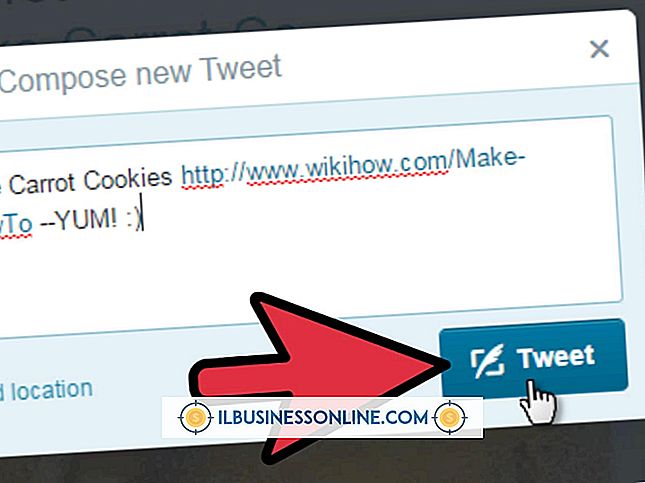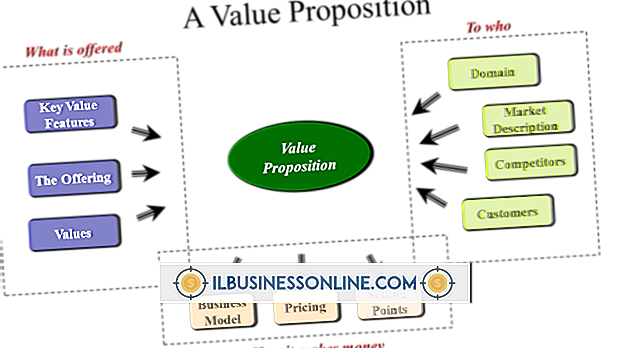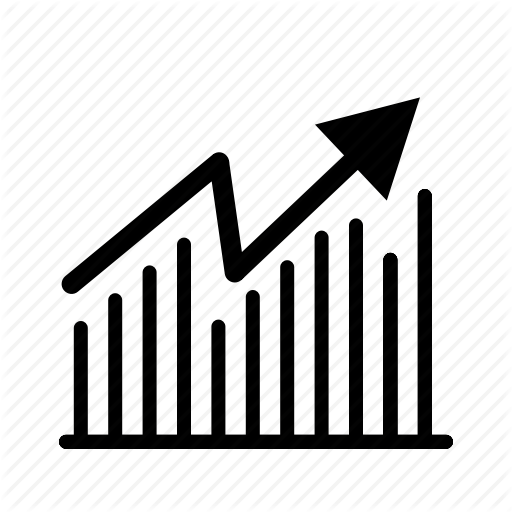Cách nhúng Glympse trên trang Facebook

Trong thế giới liên lạc liên tục, các ứng dụng tiết lộ vị trí liên tục chia sẻ vị trí của bạn, như Google Latitude và chia sẻ vị trí của bạn tại một thời điểm, như Foursquare, có sẵn trên hầu hết mọi nền tảng. Glympse là một ứng dụng tìm thấy điểm trung gian giữa các thái cực này, cho phép bạn chia sẻ vị trí của mình trong một khoảng thời gian xác định. Nếu bạn muốn nhúng một trong các Glymps của mình vào Tường Facebook của mình, bạn có thể thực hiện trực tiếp thông qua ứng dụng Glympse.
Tải xuống Glympse
Để chia sẻ vị trí của bạn với bạn bè trên Facebook, trước tiên bạn phải tải xuống ứng dụng Glympse trên thiết bị điện thoại thông minh của bạn. Để làm như vậy, hãy khởi chạy cửa hàng ứng dụng tương ứng với điện thoại thông minh của bạn và thực hiện tìm kiếm "Glympse". Chọn ứng dụng Glympse trong kết quả tìm kiếm và làm theo các hướng dẫn trên màn hình để cài đặt ứng dụng. Glympse có sẵn cho các thiết bị Android, iOS, Windows Phone 7 và BlackBerry.
Thiết lập ban đầu
Chọn biểu tượng ứng dụng Glympse để khởi chạy ứng dụng sau khi tải xuống xong. Nếu được nhắc, hãy cho phép ứng dụng truy cập vị trí hiện tại của bạn và đọc qua tuyên bố từ chối trách nhiệm ban đầu của ứng dụng. Nếu bạn không được nhắc bật Glympse để truy cập vị trí của mình, hãy chọn tùy chọn "Cài đặt" và thay đổi cài đặt "Chia sẻ vị trí của tôi" thành "Bật".
Điều chỉnh cài đặt Facebook
Để nhúng bản đồ Glympse vào Tường của trang Facebook, bạn phải bật chia sẻ Facebook. Chọn tùy chọn "Cài đặt", theo sau là tùy chọn "Facebook (Tùy chọn)". Chọn "Kết nối với Facebook" và nhập thông tin đăng nhập Facebook của bạn khi được nhắc. Chọn tùy chọn "Cho phép" để cho phép ứng dụng truy cập vào tài khoản Facebook của bạn. Chọn người bạn muốn có thể xem bản đồ Glympse của bạn bên dưới tiêu đề "Bài đăng trên Facebook sẽ có thể xem được bằng cách:" tiêu đề.
Gửi Glympse
Để gửi Glympse tới Facebook, bạn vẫn cần xác định rằng bạn muốn làm như vậy. Chọn tùy chọn "Gửi" trên màn hình chính của ứng dụng để mở màn hình "Gửi Glympse". Nhập "Facebook" vào trường "Tới:" và chọn thời lượng của bạn. Nhập tin nhắn và đích đến trong khoảng trắng được cung cấp. Chọn tùy chọn "Gửi" và Glympse sẽ nhúng bản đồ Glympse của bạn trực tiếp vào Tường Facebook của bạn.